Maison >Tutoriel système >Série Windows >Que faire si Win11 ne parvient pas à se connecter à une imprimante partagée
Que faire si Win11 ne parvient pas à se connecter à une imprimante partagée
- WBOYWBOYWBOYWBOYWBOYWBOYWBOYWBOYWBOYWBOYWBOYWBOYWBavant
- 2024-03-15 20:25:15975parcourir
Les utilisateurs du système Zimo Win11 de l'éditeur PHP peuvent rencontrer le problème de ne pas pouvoir se connecter aux imprimantes partagées, ce qui entraîne des désagréments dans le travail et la vie. Cet article vous donnera une introduction détaillée aux raisons et aux solutions pour lesquelles Win11 ne peut pas se connecter à une imprimante partagée, vous aidant ainsi à résoudre rapidement ce problème et à restaurer les fonctions d'impression normales.
Solution
1. Tout d'abord, double-cliquez pour ouvrir « Cet ordinateur » et entrez le chemin « C:WindowsSystem32 ».
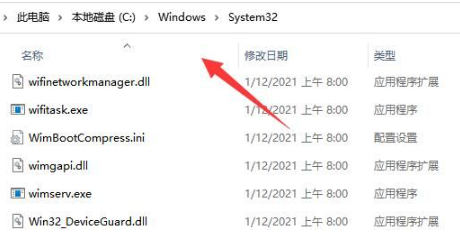
2. Recherchez ensuite le fichier "win32spl.dll" et copiez-le vers un autre emplacement pour la sauvegarde.
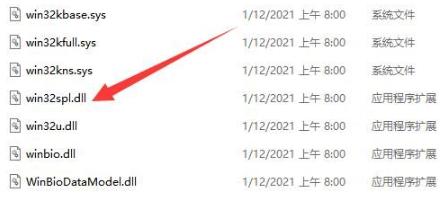
3. Cliquez ensuite avec le bouton droit sur "Démarrer" dans la barre des tâches dans le coin inférieur gauche et sélectionnez "Exécuter" dans la liste des options.
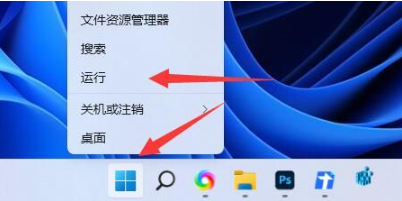
4. Dans la fenêtre d'exécution donnée, entrez "regedit" et appuyez sur Entrée pour ouvrir.
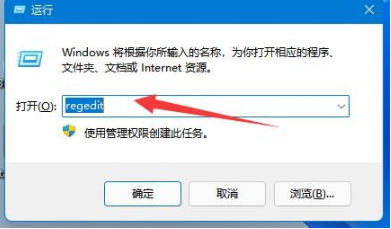
5. Après être entré dans l'interface de l'éditeur de registre, copiez et collez "ComputerHKEY_LOCAL_MACHINESYSTEMCurrentControlSetControlPrint" dans la barre d'adresse ci-dessus et appuyez sur Entrée pour le localiser.
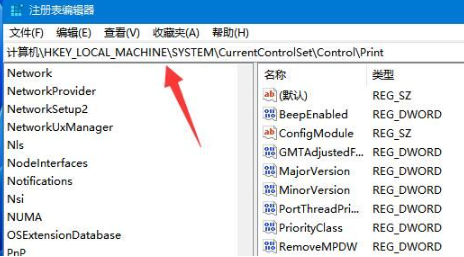
6. Cliquez avec le bouton droit sur l'espace vide à droite, sélectionnez "Nouveau" une "valeur DWORD" et nommez-la "RpcAuthnLevelPrivacyEnabled".
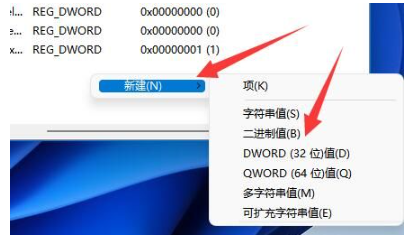
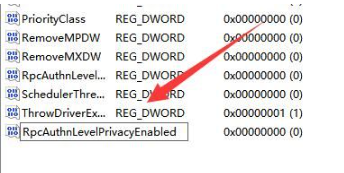
7. Double-cliquez ensuite pour l'ouvrir. Enfin, dans la fenêtre qui s'ouvre, remplacez les "données numériques" par "0" et cliquez sur OK pour enregistrer.
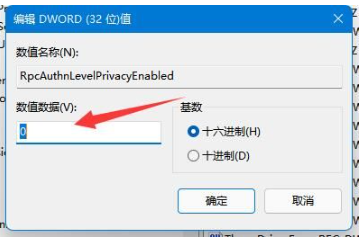
Lecture approfondie
| Problème de pilote | |||
| Échec du chargement du pilote | Erreur d'installation du pilote de la carte vidéo | Échec du chargement du pilote | |
Ce qui précède est le contenu détaillé de. pour plus d'informations, suivez d'autres articles connexes sur le site Web de PHP en chinois!
Articles Liés
Voir plus- Pourquoi la connexion par empreinte digitale ne peut-elle pas être utilisée dans WIN11 ?
- Comment échapper les caractères spéciaux HTML dans une chaîne à l'aide de la fonction htmlspecialchars en PHP
- Comment résoudre le message d'erreur lors du partage d'imprimante dans le système Win7
- Tutoriel de démonstration d'images et de textes sur l'installation du système Win11 à partir d'un disque USB
- Partage des étapes détaillées de l'installation du pilote Win10USB

